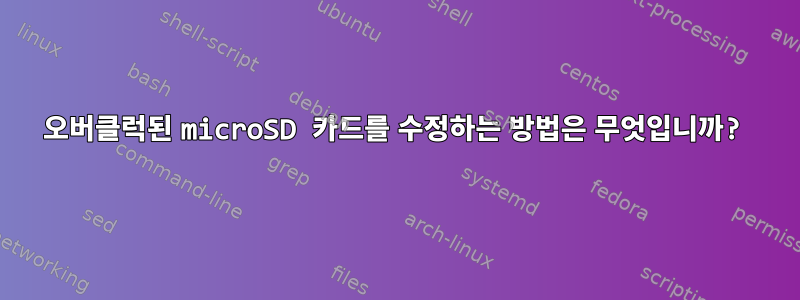
어제 나는 Raspberry Pi 2를 직접 오버클럭했습니다. 하지만 sd_freq도 추가했습니다. 이제 재부팅 후 microSD 카드가 읽기 전용으로 마운트됩니다. Linux가 설치된 노트북이 있는데 문제를 해결해 볼 수 있습니다.
다음은 fsck입니다.
fsck /dev/sdb6
fsck von util-linux 2.25.1
e2fsck 1.42.10 (18-May-2014)
fsck.ext2: Datei oder Verzeichnis nicht gefunden beim Versuch, /dev/sdb6 zu öffnen
Ist das Gerät möglicherweise nicht vorhanden?
그것은 독일어입니다. 번역은 다음과 같습니다.
File or directory not found. Failed to open /dev/sdb6
Does the device exist?
그러나 dmesg다음을 실행하면 노트북에 microSD 카드 관련 오류가 표시된다는 것을 알고 있습니다.
[ 2927.961523] JFS: nTxBlock = 8192, nTxLock = 65536
[ 2928.079252] ntfs: driver 2.1.31 [Flags: R/O MODULE].
[ 2928.297070] QNX4 filesystem 0.2.3 registered.
[ 2928.459834] raid6: mmxx1 346 MB/s
[ 2928.516455] raid6: mmxx2 679 MB/s
[ 2928.573186] raid6: sse1x1 114 MB/s
[ 2928.630046] raid6: sse1x2 191 MB/s
[ 2928.686624] raid6: sse2x1 175 MB/s
[ 2928.743233] raid6: sse2x2 343 MB/s
[ 2928.799919] raid6: int32x1 171 MB/s
[ 2928.856656] raid6: int32x2 240 MB/s
[ 2928.913079] raid6: int32x4 282 MB/s
[ 2928.969883] raid6: int32x8 269 MB/s
[ 2928.969891] raid6: using algorithm mmxx2 (679 MB/s)
[ 2928.969896] raid6: using ssse3x1 recovery algorithm
[ 2928.997412] xor: measuring software checksum speed
[ 2929.029731] pIII_sse : 4652.400 MB/sec
[ 2929.063063] prefetch64-sse: 5186.400 MB/sec
[ 2929.063071] xor: using function: prefetch64-sse (5186.400 MB/sec)
[ 2929.319852] Btrfs loaded
[ 2929.678921] EXT4-fs (sda2): unable to read superblock
[ 2929.685504] EXT4-fs (sda2): unable to read superblock
[ 2929.692989] EXT4-fs (sda2): unable to read superblock
[ 2929.699864] FAT-fs (sda2): invalid media value (0x39)
[ 2929.699876] FAT-fs (sda2): Can't find a valid FAT filesystem
[ 2929.720715] XFS (sda2): Invalid superblock magic number
[ 2929.733631] FAT-fs (sda2): invalid media value (0x39)
[ 2929.733643] FAT-fs (sda2): Can't find a valid FAT filesystem
[ 2929.752486] MINIX-fs: unable to read superblock
[ 2929.789860] attempt to access beyond end of device
[ 2929.789873] sda2: rw=16, want=3, limit=2
[ 2929.789883] hfsplus: unable to find HFS+ superblock
[ 2929.798484] qnx4: no qnx4 filesystem (no root dir).
[ 2929.804082] ufs: You didn't specify the type of your ufs filesystem
mount -t ufs -o ufstype=sun|sunx86|44bsd|ufs2|5xbsd|old|hp|nextstep|nextstep-cd|openstep ...
>>>WARNING<<< Wrong ufstype may corrupt your filesystem, default is ufstype=old
[ 2929.816251] hfs: can't find a HFS filesystem on dev sda2
[ 2932.646443] audit: type=1400 audit(1430243601.363:38): apparmor="STATUS" operation="profile_replace" name="/usr/sbin/ntpd" pid=24052 comm="apparmor_parser"
[ 2947.369673] audit: type=1400 audit(1430243616.083:39): apparmor="STATUS" operation="profile_replace" name="/usr/sbin/tcpdump" pid=27551 comm="apparmor_parser"
[ 2993.836057] EXT4-fs (sda2): unable to read superblock
[ 2993.842237] EXT4-fs (sda2): unable to read superblock
[ 2993.849180] EXT4-fs (sda2): unable to read superblock
[ 2993.856179] FAT-fs (sda2): invalid media value (0x39)
[ 2993.856192] FAT-fs (sda2): Can't find a valid FAT filesystem
[ 2993.876759] XFS (sda2): Invalid superblock magic number
[ 2993.890830] FAT-fs (sda2): invalid media value (0x39)
[ 2993.890849] FAT-fs (sda2): Can't find a valid FAT filesystem
[ 2993.907427] MINIX-fs: unable to read superblock
[ 2993.913828] attempt to access beyond end of device
[ 2993.913841] sda2: rw=16, want=3, limit=2
[ 2993.913851] hfsplus: unable to find HFS+ superblock
[ 2993.920820] qnx4: no qnx4 filesystem (no root dir).
[ 2993.926967] ufs: You didn't specify the type of your ufs filesystem
mount -t ufs -o ufstype=sun|sunx86|44bsd|ufs2|5xbsd|old|hp|nextstep|nextstep-cd|openstep ...
>>>WARNING<<< Wrong ufstype may corrupt your filesystem, default is ufstype=old
[ 2993.940394] hfs: can't find a HFS filesystem on dev sda2
[ 3039.949647] audit: type=1400 audit(1430243708.663:40): apparmor="STATUS" operation="profile_replace" name="/usr/lib/cups/backend/cups-pdf" pid=5275 comm="apparmor_parser"
[ 3039.949668] audit: type=1400 audit(1430243708.663:41): apparmor="STATUS" operation="profile_replace" name="/usr/sbin/cupsd" pid=5275 comm="apparmor_parser"
[ 3039.960604] audit: type=1400 audit(1430243708.676:42): apparmor="STATUS" operation="profile_replace" name="third_party" pid=5275 comm="apparmor_parser"
[ 9265.005906] usb 1-2: new high-speed USB device number 4 using ehci-pci
[ 9265.131405] usb 1-2: New USB device found, idVendor=058f, idProduct=6366
[ 9265.131425] usb 1-2: New USB device strings: Mfr=1, Product=2, SerialNumber=3
[ 9265.131439] usb 1-2: Product: Mass Storage Device
[ 9265.131451] usb 1-2: Manufacturer: Generic
[ 9265.131463] usb 1-2: SerialNumber: 058F0O1111B1
[ 9265.405525] usb-storage 1-2:1.0: USB Mass Storage device detected
[ 9265.405824] scsi host2: usb-storage 1-2:1.0
[ 9265.406931] usbcore: registered new interface driver usb-storage
[ 9265.438871] usbcore: registered new interface driver uas
[ 9266.410221] scsi 2:0:0:0: Direct-Access Multi Flash Reader 1.00 PQ: 0 ANSI: 0
[ 9266.411635] sd 2:0:0:0: Attached scsi generic sg1 type 0
[ 9266.892135] sd 2:0:0:0: [sdb] 15523840 512-byte logical blocks: (7.94 GB/7.40 GiB)
[ 9266.893257] sd 2:0:0:0: [sdb] Write Protect is off
[ 9266.893273] sd 2:0:0:0: [sdb] Mode Sense: 03 00 00 00
[ 9266.894373] sd 2:0:0:0: [sdb] No Caching mode page found
[ 9266.894385] sd 2:0:0:0: [sdb] Assuming drive cache: write through
[ 9266.909425] sdb: [CUMANA/ADFS] sdb1 [ADFS] sdb1
[ 9266.914006] sd 2:0:0:0: [sdb] Attached SCSI removable disk
[ 9473.723355] usb 1-2: USB disconnect, device number 4
[ 9478.755845] usb 1-2: new high-speed USB device number 5 using ehci-pci
[ 9478.881334] usb 1-2: New USB device found, idVendor=058f, idProduct=6366
[ 9478.881353] usb 1-2: New USB device strings: Mfr=1, Product=2, SerialNumber=3
[ 9478.881367] usb 1-2: Product: Mass Storage Device
[ 9478.881379] usb 1-2: Manufacturer: Generic
[ 9478.881391] usb 1-2: SerialNumber: 058F0O1111B1
[ 9478.883369] usb-storage 1-2:1.0: USB Mass Storage device detected
[ 9478.883796] scsi host3: usb-storage 1-2:1.0
[ 9479.886895] scsi 3:0:0:0: Direct-Access Multi Flash Reader 1.00 PQ: 0 ANSI: 0
[ 9479.888376] sd 3:0:0:0: Attached scsi generic sg1 type 0
[ 9480.368965] sd 3:0:0:0: [sdb] 15523840 512-byte logical blocks: (7.94 GB/7.40 GiB)
[ 9480.370089] sd 3:0:0:0: [sdb] Write Protect is off
[ 9480.370106] sd 3:0:0:0: [sdb] Mode Sense: 03 00 00 00
[ 9480.371325] sd 3:0:0:0: [sdb] No Caching mode page found
[ 9480.371342] sd 3:0:0:0: [sdb] Assuming drive cache: write through
[ 9480.390116] sdb: [CUMANA/ADFS] sdb1 [ADFS] sdb1
[ 9480.396934] sd 3:0:0:0: [sdb] Attached SCSI removable disk
파티션 세부정보는 다음과 같습니다.
fdisk -l
Disk /dev/sda: 149,1 GiB, 160041885696 bytes, 312581808 sectors
Units: sectors of 1 * 512 = 512 bytes
Sector size (logical/physical): 512 bytes / 512 bytes
I/O size (minimum/optimal): 512 bytes / 512 bytes
Disklabel type: dos
Disk identifier: 0x000b890e
Device Boot Start End Sectors Size Id Type
/dev/sda1 * 2048 308406271 308404224 147,1G 83 Linux
/dev/sda2 308408318 312580095 4171778 2G 5 Extended
/dev/sda5 308408320 312580095 4171776 2G 82 Linux swap / Solaris
Disk /dev/sdb: 7,4 GiB, 7948206080 bytes, 15523840 sectors
Units: sectors of 1 * 512 = 512 bytes
Sector size (logical/physical): 512 bytes / 512 bytes
I/O size (minimum/optimal): 512 bytes / 512 bytes
Disklabel type: dos
Disk identifier: 0x000a4ed9
Device Boot Start End Sectors Size Id Type
/dev/sdb1 8192 242187 233996 114,3M e W95 FAT16 (LBA)
/dev/sdb2 245760 15458303 15212544 7,3G 85 Linux extended
/dev/sdb3 15458304 15523839 65536 32M 83 Linux
/dev/sdb5 253952 376831 122880 60M c W95 FAT32 (LBA)
/dev/sdb6 385024 15458303 15073280 7,2G 83 Linux
Partition table entries are not in disk order.
Gparted도 슈퍼블록에 문제가 있다고 했는데...
De Robert의 조언을 시도해 보세요.
mknod sdb6 b 8 22
이번에는 오류가 없었기 때문에 성공했습니다
다음:
e2fsck ./sdb6
e2fsck 1.42.10 (18-May-2014)
e2fsck: Kein passendes Gerät bzw. keine passende Adresse gefunden beim Versuch, ./sdb6 zu öffnen
Möglicherweise ist die Partition nicht vorhanden oder eine Swap-Partition?
번역하다
No fitting device or no fitting address found while trying to open ./sdb6 Maybe the partition doesn't exist or it's a swap partition?
답변1
짐작할 수 있듯이 동일한 손상으로 인해 파일 시스템이 읽기 전용이 되었을 수 있습니다. fsck문제가 해결되어야 합니다.
데이터에 관심 이 있고 상대적으로 작은 장치이므로 먼저 cp /dev/sdb /root/sdcard-backup.img또는 pv -pterb -s 7948206080 /dev/sdb > /root/sdcard-backup.img.pv
다른 컴퓨터에서 실행하려고 하면 fsck파티션을 볼 수 없습니다. 커널 로그는 숨겨져 있고 쉽게 간과되기는 하지만 실제로 설명을 제공합니다.
[9480.368965] sd 3:0:0:0:[sdb] 15523840 512바이트 논리 블록: (7.94GB / 7.40GiB) ⋮ [9480.390116]sdb:[쿠마나/ADFS] sdb1 [ADFS] sdb1 [9480.396934] sd 3:0:0:0: [sdb] 연결된 SCSI 이동식 디스크
나는 거기에서 그것을 대담하게 만들었습니다. Linux는 DOS 파티션 테이블보다 먼저 CUMANA 파티션 테이블을 찾는 것으로 나타났습니다. 불행하게도 CUMANA 파티션 테이블 서명은 1바이트씩 다르기 때문에 파티션 테이블을 잘못 감지하는 경우가 상당히 흔합니다( 데이터가 무작위인 경우 1 ⁄ 256 ). 하나 있다커널 오류버그 탐지에 대한 소송은 기본적으로 파티션 포맷을 활성화해서는 안 된다는 것이 커널 측의 해결책이었습니다.
불행하게도 커널이 CONFIG_ACORN_PARTITION_CUMANA활성화되었습니다. 이 옵션을 지원하지 않는 다른 커널로 전환하거나 이 옵션 없이 커널을 다시 컴파일할 수 있습니다. Debian Jessie 커널에 해당 옵션이 활성화되어 있지 않은 것을 확인했기 때문에 Jessie 커널을 사용합니다(한 가지 옵션은데비안 라이브), 파티션을 확인하고 할 수 있어야 합니다 fsck.
이 작업이 완료되면 Raspberry Pi가 다시 부팅됩니다. 물론 구체적인 손상 정도에 따라 일부 파일을 교체해야 할 수도 있습니다.


